Cum se remediază 0x00000019 Bad Pool Header pe Windows?
Publicat: 2018-09-13Dacă ați folosit Windows de mulți ani, probabil că ați fost obișnuit să vedeți erorile Ecranul albastru al morții (BSOD). La urma urmei, acestea au devenit o problemă comună în sistemul de operare Microsoft. Deci, când vedeți eroarea 0x00000019 Bad Pool Header pe computer, nu ar trebui să vă faceți prea multe griji. La fel ca majoritatea problemelor BSOD, această problemă poate fi, de asemenea, rezolvată. În acest articol, vă vom învăța cum să scăpați de mesajul de eroare 0x00000019: Bad Pool Header.
De ce primesc mesajul de eroare 0x00000019: Bad Pool Header?
Înainte de a afla cum să remediați 0x00000019 BSOD pe Windows 10, cel mai bine este să înțelegeți motivele pentru care apare problema. În acest fel, veți putea preveni să se repete. În majoritatea cazurilor, mesajul de eroare 0x00000019: Bad Pool Header apare din cauza problemelor hardware și software. Dacă ați instalat o aplicație, un driver sau un antivirus care este incompatibil cu laptopul sau sistemul dvs., va apărea această eroare BSOD.
Soluția 1: Actualizarea driverelor de dispozitiv
Este posibil să aveți drivere învechite sau corupte în sistemul dvs., ceea ce face ca mesajul de eroare 0x00000019: Bad Pool Header să apară. Deci, pentru a remedia problema, soluția adecvată este să vă actualizați driverele. Puteți face acest lucru manual sau puteți merge pe calea mai ușoară și puteți utiliza Auslogics Driver Updater. Întotdeauna îl recomandăm pe acesta din urmă, deoarece actualizarea manuală a driverelor poate fi complicată, plictisitoare și consumatoare de timp.
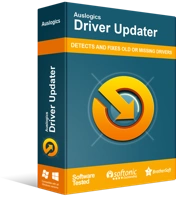
Rezolvați problemele PC-ului cu Driver Updater
Performanța instabilă a computerului este adesea cauzată de drivere învechite sau corupte. Auslogics Driver Updater diagnostichează problemele driverului și vă permite să actualizați driverele vechi dintr-o dată sau pe rând, pentru ca computerul să funcționeze mai ușor
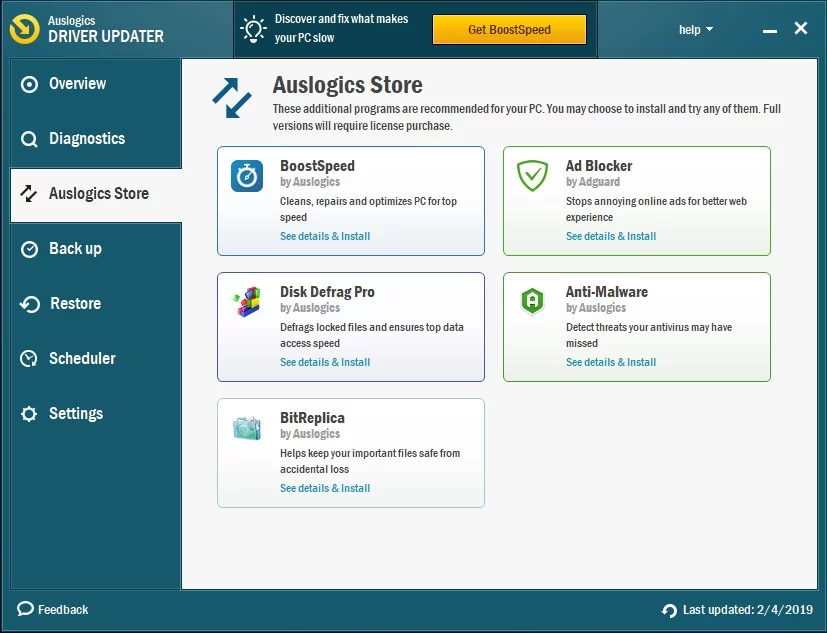
Actualizarea manuală a driverelor
Pentru a descoperi care este cauza erorii, trebuie să vă actualizați driverele unul câte unul. Procesul implică accesarea site-ului web al producătorului și căutarea celui mai recent driver care este compatibil cu sistemul dvs. de operare. Trebuie să vă asigurați că descărcați și instalați driverul potrivit. În caz contrar, veți cauza probleme de instabilitate a sistemului pe computer.
Utilizarea Auslogics Driver Updater
A învăța cum să remediați BSOD 00000019 pe Windows 10 nu este o sarcină ușoară, iar actualizarea manuală a driverelor nu este o plimbare în parc. Deci, dacă nu aveți abilitățile tehnice, răbdarea și timpul necesar pentru a face acest lucru, puteți opta pentru automatizarea procesului de actualizare, folosind Auslogics Driver Updater. Nu trebuie să vă faceți griji că faceți greșeli, deoarece acest instrument va căuta driverele potrivite care sunt compatibile cu versiunea sistemului dumneavoastră. În plus, va aborda toate driverele problematice, nu doar cele care au cauzat eroarea 0x00000019: Bad Pool Header. Deci, vă puteți aștepta ca computerul dvs. să aibă viteză și performanță mai bune odată ce procesul este finalizat.
Soluția 2: dezactivarea pornirii rapide
Pornirea rapidă este utilă atunci când preferați un timp de repornire mai scurt pentru computer. Cu toate acestea, poate cauza probleme cu procesele de oprire și pornire. Acestea fiind spuse, această caracteristică este unul dintre motivele pentru care apare mesajul de eroare 0x00000019: Bad Pool Header. Pentru a rezolva problema, puteți încerca să dezactivați funcția urmând acești pași:

- Deschideți caseta de dialog Run apăsând tastele Windows + R de pe tastatură.
- Tastați „powercfg.cpl” (fără ghilimele), apoi apăsați Enter.
- Accesați meniul din panoul din stânga, apoi faceți clic pe opțiunea „Alegeți ce fac butoanele de alimentare”.
- Selectați linkul „Modificați setările care sunt momentan indisponibile”.
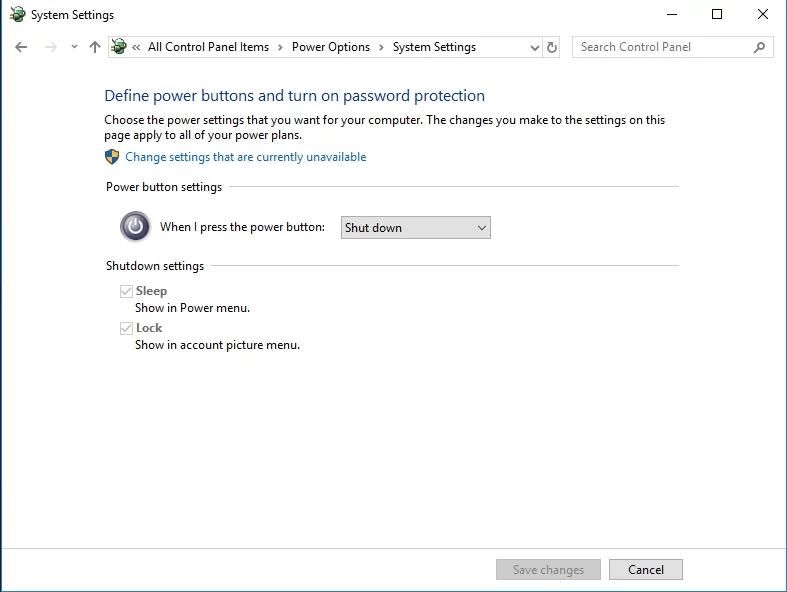
- Nu uitați să deselectați caseta de lângă „Activați pornirea rapidă (recomandat)”.
- Faceți clic pe Salvare modificări, apoi ieșiți din fereastră.
- Reporniți computerul, apoi verificați dacă eroarea a dispărut.
Soluția 3: dezactivarea Căutării Windows
Pentru a vă îmbunătăți experiența de căutare, sistemul dumneavoastră utilizează serviciul de căutare Windows care indexează fișierele de pe computer. Cu toate acestea, poate fi corupt și poate cauza diverse probleme BSOD, inclusiv eroarea 00000019: Bad Pool Header. Deci, puteți încerca să-l dezactivați și să vedeți dacă rezolvă problema. Pentru a face acest lucru, urmați instrucțiunile de mai jos:
- Pe tastatură, apăsați tasta Windows+R. Aceasta va lansa caseta de dialog Run.
- Odată ce fereastra Servicii este deschisă, căutați Windows Search. Faceți clic dreapta pe el, apoi selectați Stop.
- Faceți dublu clic pe Căutare Windows.
- Faceți clic pe lista derulantă de lângă Tip de pornire, apoi selectați Dezactivat.
- Faceți clic pe Aplicare și pe OK pentru a salva modificările.
- Reporniți computerul și verificați dacă eroarea persistă.
Soluția 4: Rularea Windows Memory Diagnostic
Este posibil ca o actualizare recentă a memoriei să fi cauzat apariția mesajului de eroare 0x00000019: Bad Pool Header. Deci, puteți încerca să rulați instrumentul de diagnosticare a memoriei Windows încorporat pentru a determina dacă există probleme în memoria computerului dvs. Pentru a face acest lucru, urmați instrucțiunile de mai jos:
- Apăsați tasta Windows+S de pe tastatură.
- Tastați „memorie” (fără ghilimele), apoi selectați Windows Memory Diagnostic din rezultate.
- Salvați toată munca și închideți toate aplicațiile.
- Reveniți la Windows Memory Diagnostic, apoi faceți clic pe opțiunea „Reporniți acum și verificați dacă există probleme (recomandat)”.
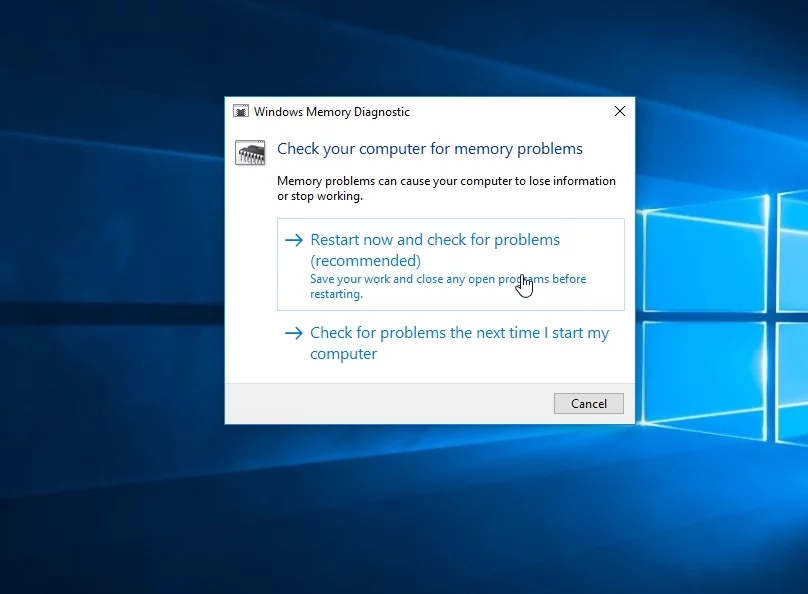
- Există două rezultate posibile după testul de memorie:
Nu au fost detectate erori de memorie din Windows Memory Diagnostic:
Când apare acest mesaj, înseamnă că memoria RAM nu are probleme de memorie. Puteți trece la Soluția 5 pentru a remedia problema.
Rapoarte erori de memorie:
Rezolvați problema urmând instrucțiunile de pe ecran.
Soluția 5: inspectarea hardware-ului
Este posibil ca stick-ul RAM în sine să funcționeze defectuos. Pentru a determina dacă acest lucru este adevărat în cazul dvs., puteți urma pașii de mai jos:
- Opriți computerul, apoi deconectați-l.
- Deconectați toate stick-urile RAM.
- Reconectați unul dintre stick-uri, apoi reporniți computerul. Faceți acest lucru pentru fiecare stick RAM.
- Dacă computerul dvs. nu pornește cu o anumită memorie RAM, știți că acesta este vinovatul din spatele erorii 0x00000019: Bad Pool Header.
Puteți sugera alte modalități de a remedia eroarea 0x00000019: Bad Pool Header?
Simțiți-vă liber să vă împărtășiți ideile și soluțiile în secțiunea de comentarii de mai jos!
